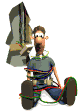Dicas
|
MEDINDO O SINAL DE REDE WIRELESS Autor: Carlos E. Morimoto Depois de estudar o melhor local para instalar o ponto de acesso da rede, calcular o ganho da antena, planejar a área de cobertura e testar o link, nada melhor do que verificar a potência do sinal da prática, de forma a ter uma idéia mais exata da recepção no cliente, verificar a área de cobertura e encontrar pontos cegos na área de cobertura da rede wireless. Dois softwares muito úteis nesse sentido são o NetStumbler, para Windows e o Wavemon, para Linux. O Netstumbler permite listar todas as redes disponíveis na área, mostrando o canal, o tipo de encriptação e outros detalhes sobre cada uma além de, o mais importante, mostrar um relatório detalhado sobre a intensidade do sinal, permitindo que você audite a cobertura da sua rede e a intensidade do sinal em cada ponto. Ele é um programa gratuito, que você pode baixar no http://www.netstumbler.com Na versão 0.4.0 ele roda sobre o Windows XP e 2000 (ainda não existe suporte para o Vista) e funciona em conjunto com a grande maioria das placas. Está disponível também o MiniStumbler, que roda em palmtops PocketPC. O NetStumbler não funciona em conjunto com o serviço Wireless Zero Configuration do Windows (que conecta o sistema a redes Wireless automaticamente quando elas estão disponíveis), por isso a primeira coisa que ele tentará fazer ao ser aberto é parar o serviço, de forma a ter acesso completo à placa wireless. Se o scan não for iniciado automaticamente, abra o menu "Devices". Você notará que existirão duas entradas para a sua placa wireless: A primeira faz com que ele tente acessar o hardware diretamente, usando um driver interno. Esta opção, usada por padrão, oferece uma varredura mais precisa, mas não funciona com toda as placas. A segunda opção (NDIS) utiliza o driver do Windows e por isso funciona com quase todas as placas. Se necessário, clique no botão "scan" para iniciar a varredura: Como pode ver pelo screenshot, o NetStumbler mostra todos os pontos de acesso disponíveis, independentemente do canal usado. A cordo ícone indica a intensidade do sinal (cinza para muito fraco, vermelho para fraco, amarelo para regular, verde para bom) e o cadeado indica que a rede está protegida. Na versão 0.4 ele mostra incorretamente que as redes protegidas usando WPA-PSK usam WEP. As três colunas mais importantes são as "Signal+", "Noise-" e "SNR+", que mostram, respectivamente, a intensidade do sinal (em dBm), a intensidade do ruído e a taxa de sinal/ruído para cada uma. Apenas parte das placas suportadas são capazes de medir corretamente taxa de ruído, nas demais a função fica desativada, com o campo exibindo um "-100" para todas as redes. O sinal é medido em uma escala negativa (quanto menos melhor), onde cada -3 dB correspondem a uma redução de 50% na intensidade do sinal, de forma que -95 dBm correspondem a apenas um quarto de -89 dBm. A maioria das placas precisa de pelo menos -92 dBm para manter uma conexão na velocidade mínima (1 megabit) e pelo menos -72 dBm para manter uma conexão a 54 megabits. Em ambientes com muito ruído eletromagnético, é importante ficar de olho também na relação sinal/ruído (SNR), que indica o quanto o sinal é mais forte que o ruído. Para manter uma conexão minimamente estável ele deve ser de pelo menos 5 dB (quanto mais melhor). Este relatório das redes disponíveis é muito útil na hora de escolher qual canal usar, já que você pode avaliar quais canais já estão sendo utilizados e em qual extensão. Se você é o responsável pela rede de alguma empresa ou órgão governamental, outra utilidade para o relatório é detectar a presença de rogue access points, ou seja, de pontos de acesso "ilegais", instalados sem autorização pelos próprios usuários da rede. Embora às vezes a intenção seja boa, eles podem comprometer a segurança da rede, expondo-a a ataques externos. Continuando, no menu da esquerda você encontra várias opções de filtros, que permitem mostrar apenas APs usando um determinado canal, com ou sem encriptação, etc. Escolhendo seu próprio ponto de acesso na lista, você tem acesso à função mais interessante do NetStumbler, que é o gráfico de sinal: Ao usar um notebook, você pode usar o gráfico para verificar a variação do sinal dento da área de cobertura da rede, testando diferentes combinações de antena, ou de posicionamento do AP, potência do transmissor, posição dos clientes, uso ou não de defletor e assim por diante. Ele também pode ser bastante útil na hora de "mirar" as antenas ao criar um link de longa distância. Você vai perceber que usar uma antena de maior ganho não vai ter tanto efeito sobre o sinal mostrado no gráfico quanto você poderia pensar (afinal, substituir uma antena de 2 dBi por outra de 6 dBi faz o gráfico subir apenas 4 pontos), mas tenha em mente que nas áreas onde o sinal é fraco, um sinal 4 dB mais forte pode representar a diferença entre ter uma conexão de 5.5 megabits e não ter conexão alguma. Outra observação importante é que mesmo sem sair do lugar, é normal que o sinal sofra pequenas variações (de 3 a 4 dBi), é justamente por isso que é importante trabalhar sempre com uma certa margem de segurança ao escolher a antena e posicionar o AP. Entretanto, grandes variações podem indicar a presença de alguma fonte de forte interferência, como um forno de microondas ou um telefone sem fio que utilize a faixa dos 2.4 GHz. Outra curiosidade é que o ponto de acesso pode funcionar mesmo sem a antena, já que o próprio conector é suficiente para emitir um sinal fraco. Apesar disso, sem a antena a potência do sinal cai em 20 dB ou mais, o que faz com que a rede só funcione de forma confiável dentro do próprio cômodo onde está o AP. Concluindo, o NetStumbler pode ser usado em conjunto com um GPS conectado a uma das portas seriais do micro, o que pode ser usado para criar um mapa de redes wireless dentro de uma determinada área. A configuração está no View > Options. No Linux, você pode monitorar a qualidade do sinal usando o Wavemon, um software bastante simples, em modo texto, que está disponível na maioria das distribuições. Para usá-lo, instale o pacote "wavemon" usando o gerenciador de pacotes e rode (como root) o comando: # wavemon Para usá-lo, o PC deve estar conectado ao ponto de acesso da rede. Ao contrário do NetStumbler, ele não é capa de detectar o sinal de outros pontos de acessos próximos, mas você pode usar o Kismet para essa tarefa. A interface principal mostra a qualidade do link, o nível do sinal, nível de ruído, relação sinal/ruído, além de estatísticas de transmissão e detalhes sobre a rede. Você pode ver um gráfico com a intensidade do sinal pressionando F2. Uma observação é que o Wavemon não funciona bem ao ativar a placa wireless utilizando o Ndiswrapper (veja mais detalhes a seguir), pois nele as extensões que permitem acessar as estatísticas de sinal fornecidas pela placa não funcionam em conjunto com a maior parte dos drivers.
Veja outras dicas: Dicas para a realização do projeto de instalação fotovoltaica Dicas para a realização do projeto de instalação fotovoltaica . . Os protocolos DLMS/COSEM para os medidores inteligentes de energia elétrica Os protocolos DLMS/COSEM para os medidores inteligentes de energia elétrica A manutenção dos transformadores de distribuição até a classe de tensão de 36,2 k A manutenção dos transformadores de distribuição até a classe de tensão de 36,2 k . . . . Analisador de Qualidade de Energia Trifásica Analisador de Qualidade de Energia Trifásica  4 coisas que você precisa saber sobre Ethernet industrial 4 coisas que você precisa saber sobre Ethernet industrial . . . . Você sabe quais são as categorias de segurança CAT? Você sabe quais são as categorias de segurança CAT? 4 dicas para montar um escritório em casa 4 dicas para montar um escritório em casa Como a automação industrial pode impulsionar o empreendedorismo de pequenas e médias operações Como a automação industrial pode impulsionar o empreendedorismo de pequenas e médias operações Li-Ion ou Li-Po? Conheça as diferenças dos tipos de bateria de celular Li-Ion ou Li-Po? Conheça as diferenças dos tipos de bateria de celular MOBILIDADE ELÉTRICA MOBILIDADE ELÉTRICA Qual a melhor forma de iluminar piscinas? Entenda Qual a melhor forma de iluminar piscinas? Entenda Por que é tão importante fazer o levantamento topográfico de um terreno? Por que é tão importante fazer o levantamento topográfico de um terreno? Você sabe o que é aterramento? Você sabe o que é aterramento?  PAINEIS SOLARES FOTOVOLTAICOS PAINEIS SOLARES FOTOVOLTAICOS Como e identificar e escolher uma bateria 18650 original Como e identificar e escolher uma bateria 18650 original Saiba quando a tarifa branca pode ser uma opção boa para o bolso Saiba quando a tarifa branca pode ser uma opção boa para o bolso Como saber se o seu celular é compatível com o 4G do Brasil Como saber se o seu celular é compatível com o 4G do Brasil Resolução de problemas de Wi-Fi: Velocidades Lentas Resolução de problemas de Wi-Fi: Velocidades Lentas O que é a Demanda Contratada de Energia? O que é a Demanda Contratada de Energia? O que ainda é preciso para despertar o morador para a Automação Residencial? O que ainda é preciso para despertar o morador para a Automação Residencial? SISTEMA CONECTADO À REDE ELÉTRICA - ON GRID SISTEMA CONECTADO À REDE ELÉTRICA - ON GRID Energia Reativa Excedente: Como Solucionar Energia Reativa Excedente: Como Solucionar Tarifa Branca e Bandeiras Tarifárias Saiba Mais.... Tarifa Branca e Bandeiras Tarifárias Saiba Mais.... RGE explica o que é a Tarifa Branca nas contas de energia elétrica RGE explica o que é a Tarifa Branca nas contas de energia elétrica PINAGEM RJ45 (WIRE MAP) PINAGEM RJ45 (WIRE MAP) PINAGEM RJ45 (WIRE MAP) PINAGEM RJ45 (WIRE MAP) 10 MOTIVOS PARA INVESTIR EM UM SISTEMA DE ENERGIA SOLAR FOTOVOLTAICA 10 MOTIVOS PARA INVESTIR EM UM SISTEMA DE ENERGIA SOLAR FOTOVOLTAICA O QUE É ENERGIA SOLAR FOTOVOLTAICA O QUE É ENERGIA SOLAR FOTOVOLTAICA QUERO INSTALAR UM SISTEMA FOTOVOLTAICO EM MINHA CASA. COMO FAÇO? QUERO INSTALAR UM SISTEMA FOTOVOLTAICO EM MINHA CASA. COMO FAÇO? RÁDIO ENLACE??? DUVIDAS FREQUENTES??? RÁDIO ENLACE??? DUVIDAS FREQUENTES??? LUMINOTÉCNICA ESTUDO E APLICAÇÕES LUMINOTÉCNICA ESTUDO E APLICAÇÕES AFINAL, VALE A PENA INVESTIR EM ENERGIA SOLAR? AFINAL, VALE A PENA INVESTIR EM ENERGIA SOLAR? AFINAL, COMO INSTALAR REFLETOR LED? AFINAL, COMO INSTALAR REFLETOR LED? COMO DESCOBRIR SE SEU CELULAR ESTÁ REGULARIZADO NA ANATEL COMO DESCOBRIR SE SEU CELULAR ESTÁ REGULARIZADO NA ANATEL NR 10 – SEGURANÇA EM INSTALAÇÕES E SERVIÇOS EM ELETRICIDADE NR 10 – SEGURANÇA EM INSTALAÇÕES E SERVIÇOS EM ELETRICIDADE TEORIA DE RÁDIO E CÁLCULO DE ENLACE TEORIA DE RÁDIO E CÁLCULO DE ENLACE Os requisitos para os revestimentos cerâmicos de fachadas e paredes Os requisitos para os revestimentos cerâmicos de fachadas e paredes ENERGIA SOLAR FOTOVOLTAICA: VANTAGENS E DESVANTAGES ENERGIA SOLAR FOTOVOLTAICA: VANTAGENS E DESVANTAGES O meu telefone funcionará? O meu telefone funcionará? Função de cabos da Categoria 8 em Ethernet de 25 G e 40 G de centro de dados Função de cabos da Categoria 8 em Ethernet de 25 G e 40 G de centro de dados CRIMPAGEM DE CABOS (UTP/STP) CRIMPAGEM DE CABOS (UTP/STP) REDES WILESS: ENTENDENDO O PADRÃO 802.11n REDES WILESS: ENTENDENDO O PADRÃO 802.11n .BIN File Extension .BIN File Extension Material elétrico Ex (à prova de explosão e segurança aumentada) Material elétrico Ex (à prova de explosão e segurança aumentada) O que é um Firewall? O que é um Firewall? Geração de Imagens Térmicas Na Fábrica Geração de Imagens Térmicas Na Fábrica Classificação das pilhas em função do tamanho Classificação das pilhas em função do tamanho Baterias Ions de Litio Baterias Ions de Litio USO DE SISTEMAS AUTOMATIZADOS PARA OTIMIZAR A CAPTAÇÃO DE ENERGIA EM PAINÉIS SOLARES USO DE SISTEMAS AUTOMATIZADOS PARA OTIMIZAR A CAPTAÇÃO DE ENERGIA EM PAINÉIS SOLARES Qual a diferença entre curso técnico e tecnólogo? Qual a diferença entre curso técnico e tecnólogo? Painéis Solares Painéis Solares  Grau de Proteção IP (Tabela de Classes - Norma DIN 40050)International Protection Grau de Proteção IP (Tabela de Classes - Norma DIN 40050)International Protection Frequências de 3G no Brasil Frequências de 3G no Brasil Dispositivos DR Dispositivos DR Quantos cabos UTP cabem no eletroduto? Quantos cabos UTP cabem no eletroduto? História da Energia Elétrica - RS (1ª Parte) História da Energia Elétrica - RS (1ª Parte) História da Energia Elétrica - RS História da Energia Elétrica - RS História da Energia Elétrica - RS História da Energia Elétrica - RS História da Energia Elétrica - RS História da Energia Elétrica - RS UnRoot Samsung i9100 Root Galaxy S2 com Android 4.0.3 ICS XXLPQ Firmware UnRoot Samsung i9100 Root Galaxy S2 com Android 4.0.3 ICS XXLPQ Firmware [Galaxy SII] Android atualizado para a versão 4.0.3 + Launcher ICS [Galaxy SII] Android atualizado para a versão 4.0.3 + Launcher ICS Qual é a operadora do celular com este número? Qual é a operadora do celular com este número? 5 dicas para elaborar um plano de negócios 5 dicas para elaborar um plano de negócios Atingindo os picos da incompetência – o Princípio de Peter Atingindo os picos da incompetência – o Princípio de Peter Sete coisas legais no Windows® 7 Sete coisas legais no Windows® 7 Mundo Financeiro - O Olhar de um Gestor Mundo Financeiro - O Olhar de um Gestor Ensine sua família a calcular o consumo de energia Ensine sua família a calcular o consumo de energia  Descargas atmosféricas e seus riscos Descargas atmosféricas e seus riscos SÍNDICO & PÁRA-RAIOS SÍNDICO & PÁRA-RAIOS Quatro coisas que podem deixar sua conexão de rede mais rápida Quatro coisas que podem deixar sua conexão de rede mais rápida Comparativo Windows 32 bits versus 64 bits Comparativo Windows 32 bits versus 64 bits ENTENDA A TV DIGITAL ENTENDA A TV DIGITAL USANDO A REDE ELÉTRICA PARA ACESSO A INTERNET USANDO A REDE ELÉTRICA PARA ACESSO A INTERNET ENTENDA O QUE SÃO VIRUS, VERMES E CAVALOS DE TRÓIA ENTENDA O QUE SÃO VIRUS, VERMES E CAVALOS DE TRÓIA CINCO MODOS FÁCEIS DE ACELERAR O COMPUTADOR CINCO MODOS FÁCEIS DE ACELERAR O COMPUTADOR 7 MODOS DE COMBATER INTERRUPÇÕES NO TRABALHO 7 MODOS DE COMBATER INTERRUPÇÕES NO TRABALHO OITO DICAS PARA E-MAILS MAIS EFICIENTES OITO DICAS PARA E-MAILS MAIS EFICIENTES COMO DESENVOLVER UM PLANO DE MANUTENÇÃO PARA PC'S COMO DESENVOLVER UM PLANO DE MANUTENÇÃO PARA PC'S OITO DISCAS PARA E-MAILS MAIS EFICIENTES OITO DISCAS PARA E-MAILS MAIS EFICIENTES TENHA UMA SEGUNDA CHANCE QUANDO O SEU PC TRAVAR TENHA UMA SEGUNDA CHANCE QUANDO O SEU PC TRAVAR NOVAS TECNOLOGIAS DE REDES SEM-FIO (WIRELESS) NOVAS TECNOLOGIAS DE REDES SEM-FIO (WIRELESS) Cuide para o PC não virar um robô Cuide para o PC não virar um robô Conheça as perigosas redes de PCs robôs Conheça as perigosas redes de PCs robôs Notebook HP - Compreender o protocolo sem fio Bluetooth no Notebook HP - Compreender o protocolo sem fio Bluetooth no  ACELER E VÁ MAIS LONGE COM WIRELESS-N ACELER E VÁ MAIS LONGE COM WIRELESS-N INIMIGOS DE PESO EM REDES WIRELESS INIMIGOS DE PESO EM REDES WIRELESS OITO MANEIRAS DE USAR MELHOR ARQUIVOS EM E-MAIL OITO MANEIRAS DE USAR MELHOR ARQUIVOS EM E-MAIL DICAS SIMPLES PARA SUA IMPRESSOR FUNCIONAR MELHOR DICAS SIMPLES PARA SUA IMPRESSOR FUNCIONAR MELHOR AS SETE REGRAS DO GATEKEEPING DE REDE AS SETE REGRAS DO GATEKEEPING DE REDE COMO EVITAR RISCOS NAS TEMPESTADES ? COMO EVITAR RISCOS NAS TEMPESTADES ? COMO USAR RECURSOS DE SINCRONIZAÇÃO DE UM POCKET PC ? COMO USAR RECURSOS DE SINCRONIZAÇÃO DE UM POCKET PC ? COMO SE CONECTAR À REDE LOCAL VIA VPN ? COMO SE CONECTAR À REDE LOCAL VIA VPN ? COMO USAR O ACESSO SEM FIO WAN ? COMO USAR O ACESSO SEM FIO WAN ? COMO USAR O ACESSO Wi-Fi À INTERNET ? COMO USAR O ACESSO Wi-Fi À INTERNET ? COMO DESATIVAR UM CELULAR ROUBADO? COMO DESATIVAR UM CELULAR ROUBADO? 7 DICAS SIMPLES PARA A BATERIA DO NOTEBOOK DURAR MAIS 7 DICAS SIMPLES PARA A BATERIA DO NOTEBOOK DURAR MAIS COMO ECONOMIZAR ENERGIA ELÉTRICA (FERRO ELÉTRICO) COMO ECONOMIZAR ENERGIA ELÉTRICA (FERRO ELÉTRICO) COMO ECONOMIZAR ENERGIA ELÉTRICA (MÁQUINA DE LAVAR LOUÇA) COMO ECONOMIZAR ENERGIA ELÉTRICA (MÁQUINA DE LAVAR LOUÇA)  COMO ECONOMIZAR ENERGIA ELÉTRICA (MÁQUINA DE LAVAR ROUPA) COMO ECONOMIZAR ENERGIA ELÉTRICA (MÁQUINA DE LAVAR ROUPA)  COMO ECONOMIZAR ENERGIA ELÉTRICA (TELEVISOR) COMO ECONOMIZAR ENERGIA ELÉTRICA (TELEVISOR) COMO ECONOMIZAR ENERGIA ELÉTRICA (GELADEIRA) COMO ECONOMIZAR ENERGIA ELÉTRICA (GELADEIRA) COMO ECONOMIZAR ENERGIA ELÉTRICA (LÂMPADAS) COMO ECONOMIZAR ENERGIA ELÉTRICA (LÂMPADAS) COMO ECONOMIZAR ENERGIA ELÉTRICA (TORNEIRA ELÉTRICA) COMO ECONOMIZAR ENERGIA ELÉTRICA (TORNEIRA ELÉTRICA) COMO ECONOMIZAR ENERGIA ELÉTRICA (AR-CONDICIONADO) COMO ECONOMIZAR ENERGIA ELÉTRICA (AR-CONDICIONADO) COMO ECONOMIZAR ENERGIA ELÉTRICA (CHUVEIRO ELÉTRICO) COMO ECONOMIZAR ENERGIA ELÉTRICA (CHUVEIRO ELÉTRICO) COMO FAZER USO EFICIENTE DE ENERGIA COMO FAZER USO EFICIENTE DE ENERGIA DICAS DE ECONOMIA NO CONSUMO DICAS DE ECONOMIA NO CONSUMO INSTALAÇÃO E CONSUMO INSTALAÇÃO E CONSUMO |